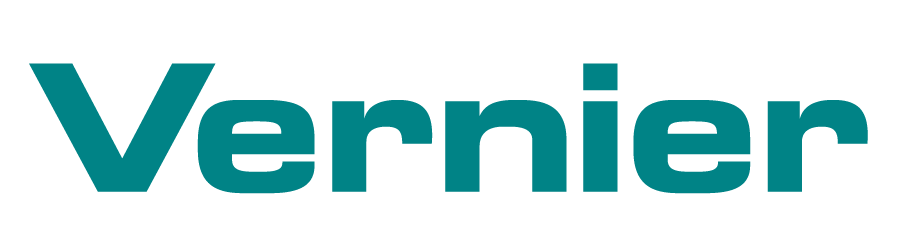LabQuest 2大约需要90秒。如果LabQuest 2卡住屏幕上的标志或只启动到蓝色的屏幕,首先要检查电源按钮:为什么我LabQuest 2卡住而引导而不是让它过去的标志的屏幕?
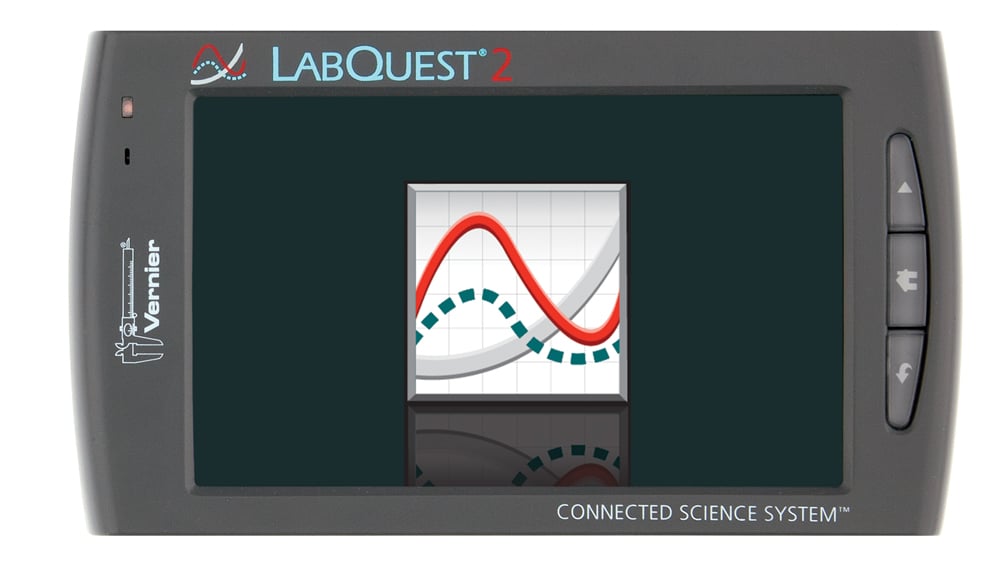
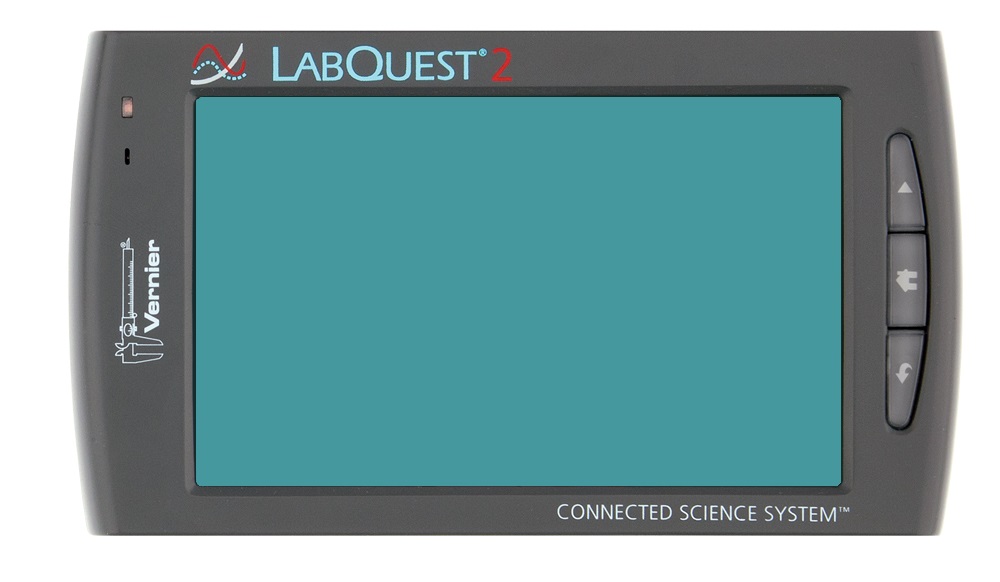
如果电源按钮不是问题,恢复过程取决于LabQuest应用的版本在你的设备。请注意:这个解决方案只适用如果LabQuest标志屏幕或进一步。如果LabQuest 2闪烁或黑色,see我无法得到LabQuest 2打开/启动。(流程图)
- 如果你有LabQuest应用v . 2.3.3以上(即。2.0 2.3.3)接触游标技术支持进一步的帮助。
- 如果你有LabQuest应用v . 2.4或更新版本,遵循下面的复苏指令。
我怎么知道什么版本的LabQuest应用?
不幸的是,确定的唯一方法是检查在LabQuest应用程序本身。以下信息可以帮助你得到一个最佳估计的应用程序版本:
- 检查序列号的单位。所有单位编号大于14034000附带LabQuest应用2.4或更新版本。
- 2014年10月23日,如果你更新软件后,运行2.4或更新版本。
- 如果你是在中间的更新这个问题发生时,经济复苏的指令工作。
- 如果你有多个单位,同时更新,查看软件版本号的工作单位。找到工作单位上的版本号,点击图标,点击系统,然后利用系统信息。
复苏的指令
1)下载LabQuest启动恢复文件(LQ2_v1.0_Boot_Recovery.lqb)一个USB闪存驱动器的根目录。
2)按住电源按钮2 LabQuest完全关闭单元。根据LabQuest单元的状态,可能需要删除所有权力,包括电池,来实现这一点。
3)将u盘插入LabQuest上的USB端口。
4)按住“收集”按钮与三角形(硬键)。
5)持续收集按钮时按电源按钮打开单元。(如果您必须移除电池,连接电源适配器单位。)
6)保持按住收集按钮直到LabQuest屏幕显示更新程序正在运行。
注意:一旦开始,它将需要2分钟多一点提取文件并开始实际的设备更新。完成后,LabQuest单位将重新启动并恢复正常操作。
7)操作之后,您需要运行的软件更新LabQuest单元以确保设备持续正常运行。有关更多信息,请参见//m.cqlameng.com/support/updates/labquest/labq2/
如果经济复苏指令不解决这个问题,联系游标技术支持进一步的帮助。
请注意2:如果LabQuest重新启动之前,屏幕显示的标志,这可能是一个电池/电源相关的问题。看到的:
为什么LabQuest 2屏幕闪白,然后黑,当我打开它?